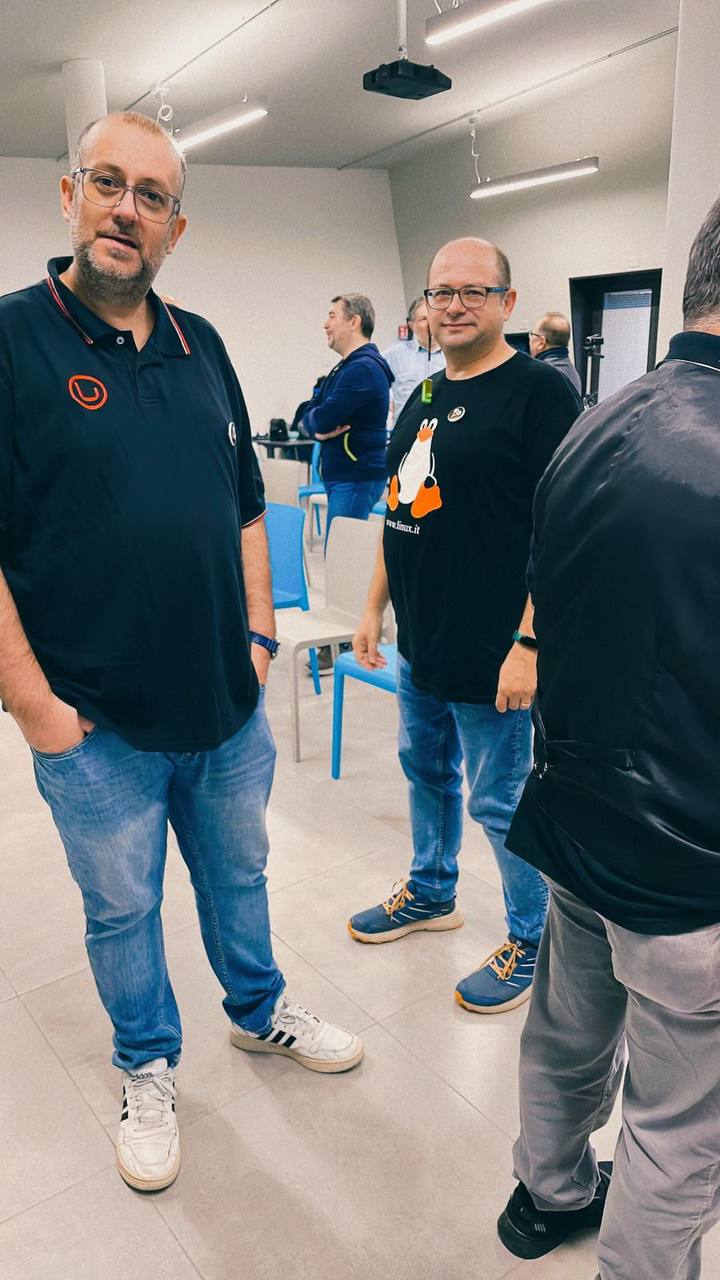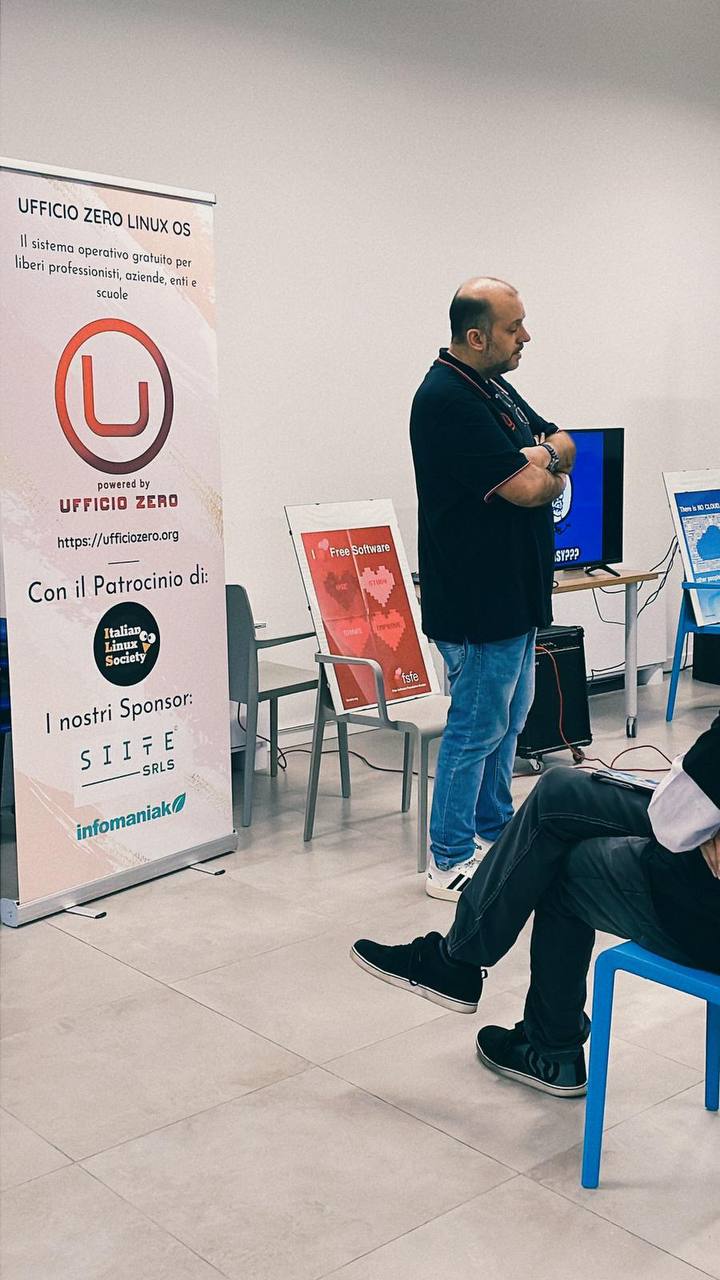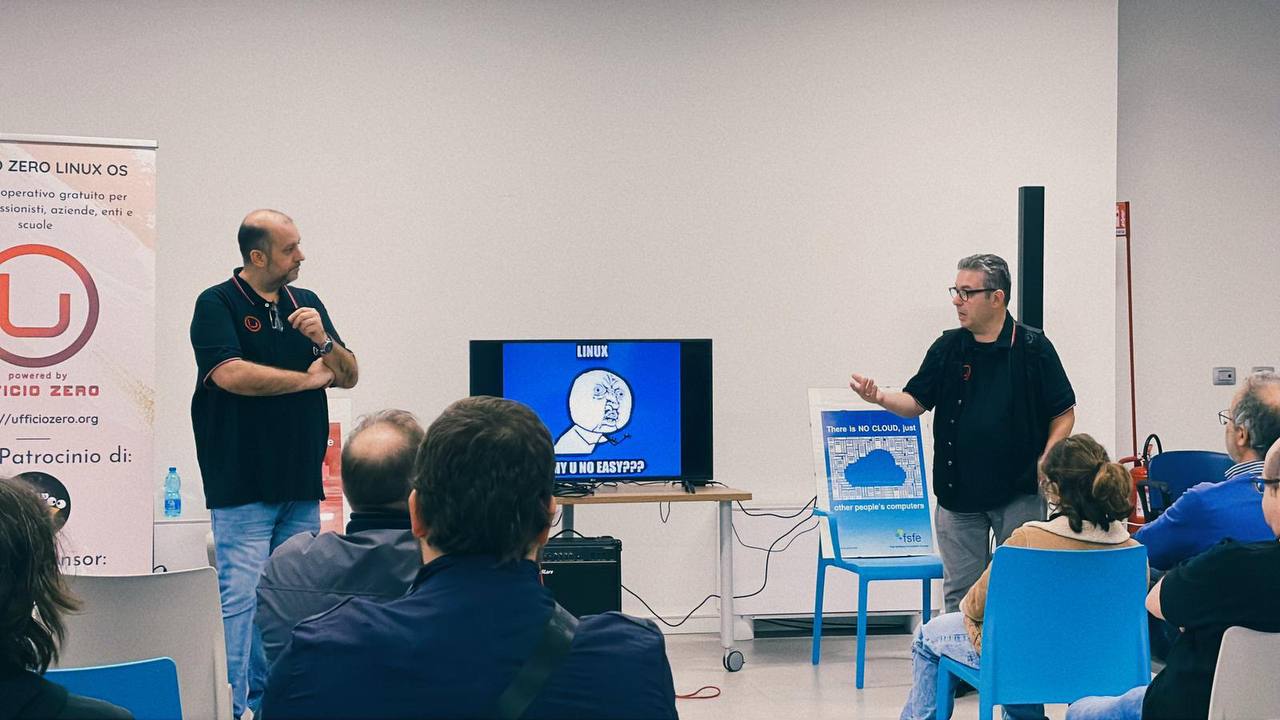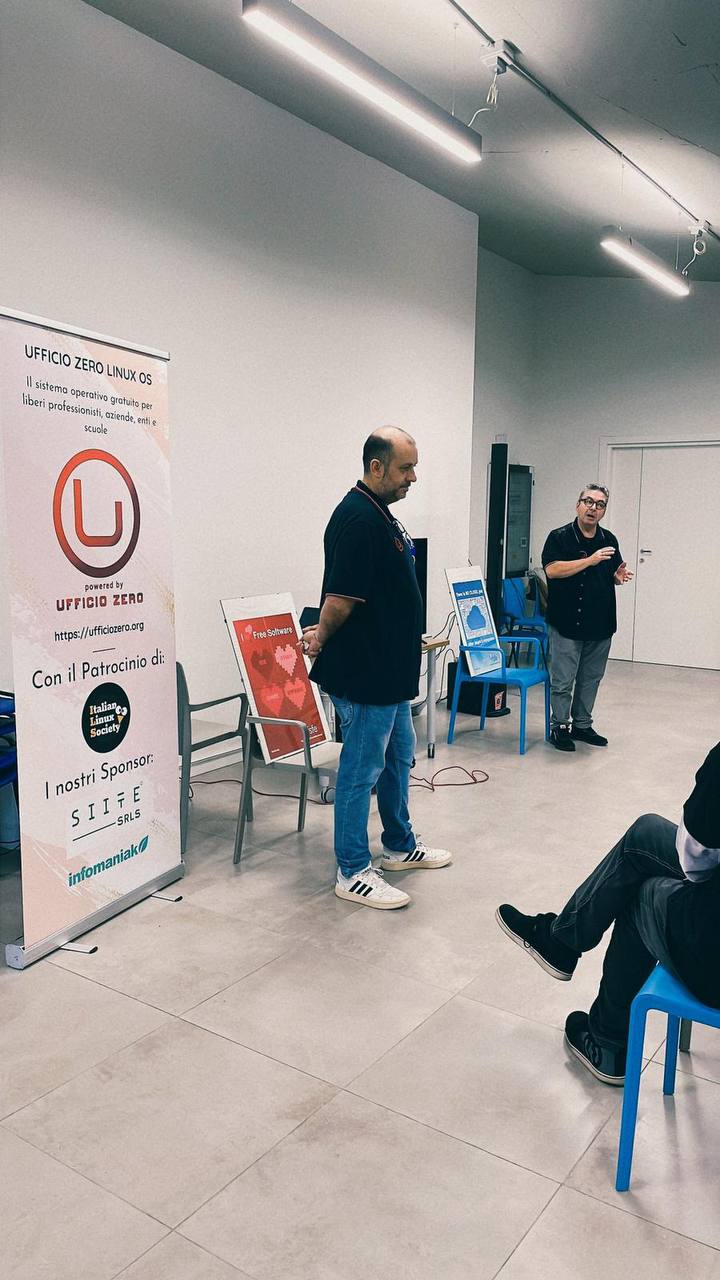Ufficio Zero Linux OS partecipa al Linux Day 2024 di Brescia
con un talk composto da una video presentazione animata ed alcuni cenni aggiuntivi
Julian Del Vecchio 26/10/2024 0
Il nostro team, stamattina, è stato impegnato in un talk al Linux Day 2024 di Brescia, organizzato dai ragazzi del Lugotto.
Il nostro talk è composto da una video presentazione animata disponibile a questo link, ed una seconda parte in cui abbiamo fornito altre importanti considerazioni.
Ringraziamo gli altri componenti del team, assenti per problemi logistici, tutti i volontari del Lugotto, che hanno esteso l'invito al nostro progetto ed anche i nostri sponsor:
ed i partner:
- il mirror Garr
- il mirror dell'Università di Creta
- il mirror Quantum
- il mirror dell'Università di Varsavia
- il mirror dell'Università di Aalborg
- il mirror ACC
- il mirror Group One
- il mirror Onet
- il mirror Nluug
- il FastMirror
- il mirror Yandex
- il mirror AARnet
- Italian Linux Society
e tutti coloro che possiamo aver dimenticato di citare.
Siamo altresì felici di aver conosciuto nuovi amici con i quali poter collaborare in futuro per altre iniziative ed infine postiamo alcune immagini dell'evento.
Potrebbero interessarti anche...
Julian Del Vecchio 27/09/2025
rilasciato PurpleTube
Stanchi di dover cercare contenuti video sulle varie istanze di PeerTube o di usare Sepia Search?
Grazie a Boost Media APS nasce PurplePtube, disponibile già da oggi sui nostri mirror per tutte le release di Ufficio Zero Linux OS!
Eccone alcune caratteristiche:
- Ricerca unificata con Sepia Search
- Playlist e preferenze salvate in locale
- Gestione dei feed RSS
- Download di video
- Interfaccia semplice, curata e di facile comprensione
Come installarlo?
- tramite synaptic cercando il pacchetto purpletube
- tramite Postinstall (sezione video)
- tramite software center
- tramite terminale con un bel sudo apt-get install purpletube
Dove non arrivano gli altri, ci pensano Ufficio Zero Linux OS & Boost Media APS per offrirvi la migliore esperienza di PeerTube.
L'applicazione è in continuo aggiornamento. Si ringraziano: Angelo Massaro (sviluppatore) e Claudia Corso Marcucci (per la grafica del logo) entrambi soci di Boost Media APS.
Julian Del Vecchio 22/03/2023
Ufficio Zero Linux OS 10 Basic overview
La release 10 Basic, disponibile a 32/64 bit, rappresenta la soluzione migliore per i nuovi utenti che vogliono utilizzare un ambiente desktop familiare, per l'aspetto grafico in stile windows.
Proprio a chi proviene dal sistema proprietario windows è destinata questa nostra versione.
Di seguito un breve video tutorial effettuato utilizzando la versione 10 Basic a 32bit su cui è stato installato Winehq (per installare software compatibili windows a 32bit) e il noto programma di grafica Gimp.
Inoltre abbiamo utilizzato il nostro Postinstall, utile per utilizzare software proposto e manutenuto mediante i nostri repository.
The 10 Basic release, available in 32/64 bit, represents the best solution for new users who want to use a familiar desktop environment, for the windows-style graphic appearance.
This version is intended for those coming from the proprietary windows system.
Below is a short video tutorial made using the 32bit 10 Basic version on which Winehq was installed (to install 32bit windows compatible software) and the well-known graphics program Gimp.
We also used our Postinstall, useful for using software proposed and maintained through our repositories.
Julian Del Vecchio 25/06/2021
Firma digitale InfoCamere
Una bella notizia per gli utenti italiani di Ufficio Zero Linux OS: abbiamo rilasciato i pacchetti per l'installazione della firma digitale di InfoCamere sulle versioni: Roma, Siena, Vieste e Tropea e prossimamente anche per la versione Bergamo.
Il pacchetto firma4ng può essere installato mediante console o tramite Synaptic. Dopo la sua installazione digitare nel campo ricerca del menu "firma4ng" e cliccate sul pulsante di installazione. Vi verrà richiesto di inserire la password di root e l'applicazione farà il resto, concludendo l'operazione con la chiusura della finestra di installazione.
Sarà possibile avviare l'applicazione cliccando sulla sua icona attraverso il menu oppure cercandola con la parola chiave "firma4ng".
Good news for the Italian users of Ufficio Zero Linux OS: we have released the packages for installing the InfoCamere digital signature on versions: Roma, Siena, Vieste and Tropea and soon also for Bergamo version.
The firma4ng package can be installed via console or via Synaptic. After its installation type in the search field of the main menu "firma4ng" and click on the installation button. You will be prompted to enter the root password and the application will do the rest, concluding the operation by closing the installation window.
It will be possible to start the application by clicking on its icon on the menu or by searching for it with the keyword "firma4ng"